老电脑重装win10系统有用吗(老电脑重装win10系统教程)
时间:2024-05-29阅读量:作者:大白菜
Windows 10是一款备受欢迎的操作系统,它在推出后迅速成为许多用户的首选。尽管现在已经推出了更新的Windows版本,但Windows 10仍然受到许多人的青睐,尤其是对于那些喜欢其简洁、稳定性和易用性的用户而言。而老电脑也适合安装win10
Windows 10是一款备受欢迎的操作系统,它在推出后迅速成为许多用户的首选。尽管现在已经推出了更新的Windows版本,但Windows 10仍然受到许多人的青睐,尤其是对于那些喜欢其简洁、稳定性和易用性的用户而言。而老电脑也适合安装win10,拥有更好的安全性和兼容性,下面我带大家了解如何安装win10。

一、准备工具
1、重装系统所需工具:大白菜U盘启动盘制作工具,用于将Win10系统镜像文件写入U盘。
2、空U盘:容量不少于4G,建议8G以上,方便制作U盘启动盘后存放系统镜像文件。
3、Windows 10系统镜像文件:可以从MSDN网站下载所需的系统版本,建议选择最新版的系统镜像。
二、注意事项
1、确保你的电脑满足Win10系统的最低配置要求。
2、在重新安装系统之前,务必备份好你电脑里的所有重要数据。重新安装系统会格式化硬盘,这样所有数据都会被清空。
3、系统安装过程可能会花费一些时间,耐心等待直到安装完成,不要中途强行中断。
4、安装完成后,重启电脑时记得及时拔出U盘,以免再次从U盘启动。
三、制作U盘并重装系统
1、将U盘插入可用的电脑中,并打开u盘启动盘制作工具。在工具界面中,选择一键制作成usb启动盘,等待制作过程完成。
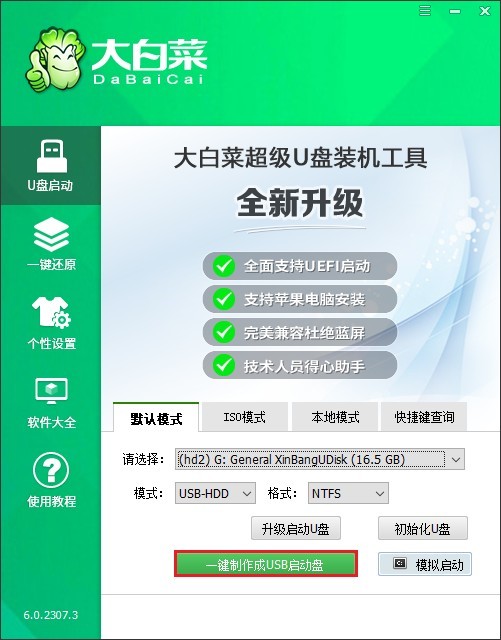
2、我们还需要从msdn网站下载Win10系统的镜像文件。

3、下载完后,将其保存到电脑除c盘外的分区中。
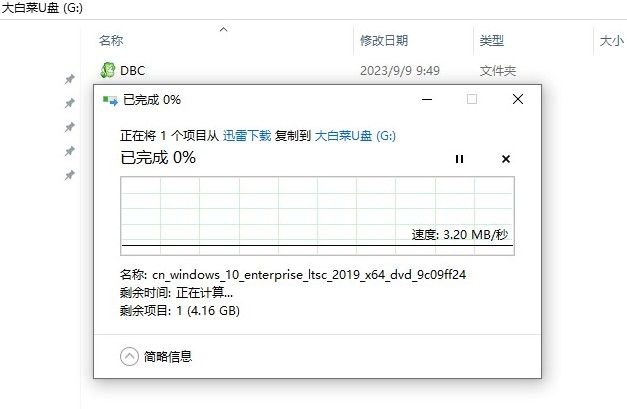
4、以上是win10 U盘的制作过程,接下来,启动U盘重装系统。首先,将制作好的U盘插入电脑中,并重启电脑。在重启过程中,按下相应的U盘启动快捷键进入BIOS设置界面。
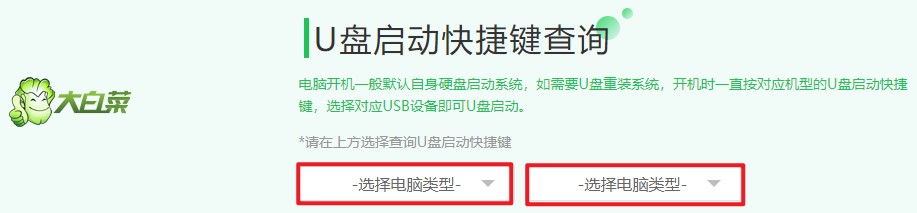
5、在界面中,找到“启动顺序”选项,并将U盘设为第一启动项。保存设置并退出BIOS。
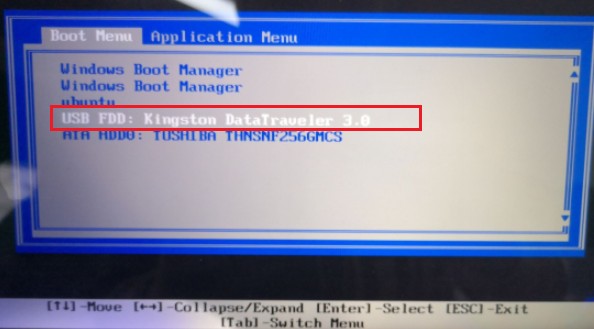
6、重启电脑后,系统将自动从U盘启动。在启动过程中,按照提示选择进入PE系统。
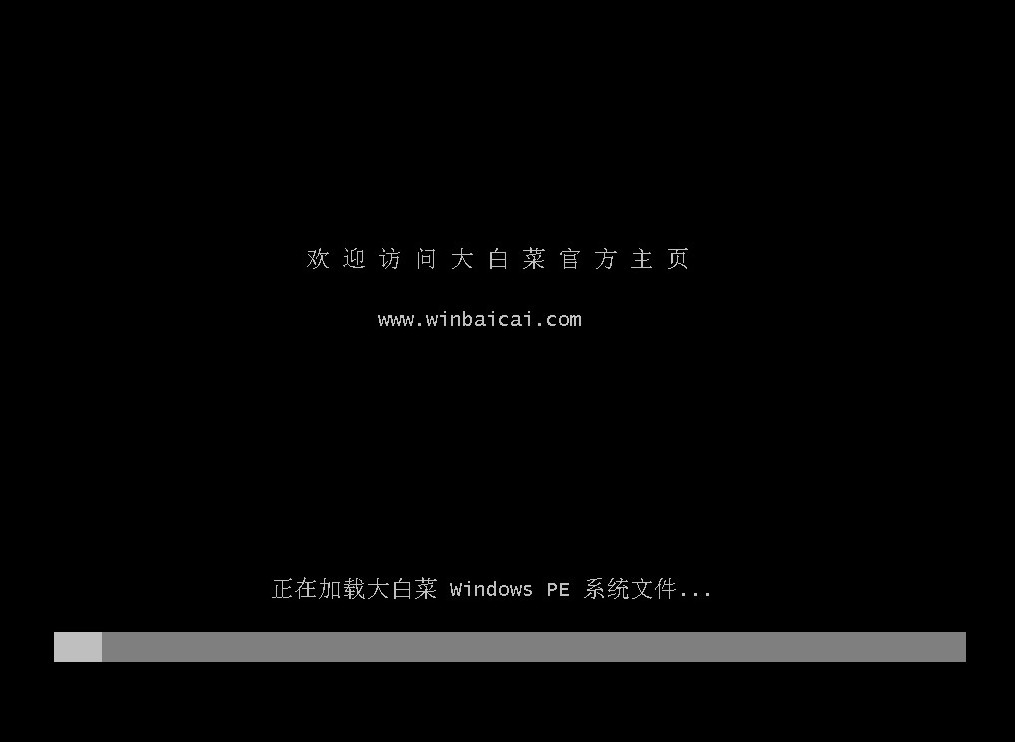
7、然后打开装机工具,选择提前准备好的系统文件,并选择系统安装盘(默认安装在C盘),点击“执行”按钮,系统将开始自动安装。期间弹出的窗口,默认并执行即可。
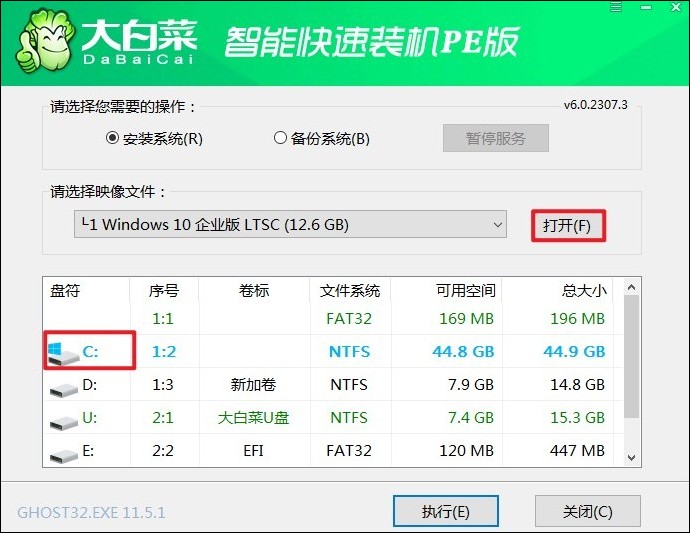
8、安装完成自动重启时拔出u盘,电脑最后进入win10桌面。

以上是,老电脑重装win10系统教程。,Windows 10在许多方面更适合老电脑,因为它经过了优化以提高性能,并且有更好的安全性和兼容性。除了Windows操作系统,基于Linux的轻量级发行版也是一个不错的选择。但是在重装系统前一定要记得备份重要数据以免丢失哦。